79 % de la population américaine préfère faire des achats en ligne en raison de leur commodité et de leur rapidité. La demande d’achats en ligne monte en flèche et les entreprises tirent parti de cette tendance en créant des sites de commerce électronique. Mais qu’en est-il si vous n’êtes pas un génie de la technologie ? Pas de problème. L’intelligence artificielle (IA) rend la création d’une boutique en ligne plus facile et plus rapide que jamais.
Avec les constructeurs de sites Web dotés d’une IA, comme le AI WordPress Website Builder de Bluehost, vous pouvez créer votre boutique de commerce électronique en quelques minutes, sans avoir besoin de coder. Que vous soyez propriétaire d’une petite entreprise, un entrepreneur créatif ou simplement quelqu’un qui a un produit unique à vendre, les outils d’IA peuvent faire de vos rêves de boutique en ligne une réalité.
Ce guide complet vous explique comment utiliser l’IA pour créer une boutique en ligne unique. À la fin, vous saurez tout ce dont vous avez besoin pour créer un site Web de commerce électronique, depuis le choix du bon plan d’hébergement jusqu’à l’ajout de produits et la mise en place des paiements. De plus, vous n’avez besoin d’aucune compétence technique pour commencer !
Comment utiliser l’IA pour créer une boutique en ligne
Étape 1 : Acheter un hébergement et choisir un nom de domaine
Tout d’abord, vous devez acheter un plan d’hébergement et enregistrer un nom de domaine. L’hébergement est la base de votre boutique en ligne : c’est là que se trouve votre site web. Et le domaine ? C’est l’adresse de votre boutique en ligne, celle que les clients taperont pour vous trouver en ligne.
Bluehost, recommandé par WordPress.org, offre des plans d’hébergement WooCommerce fantastiques qui sont parfaits pour les entreprises de commerce électronique. Ces plans incluent des fonctionnalités eCommerce avancées ainsi qu’un domaine gratuit pendant un an, un certificat SSL gratuit (pour la sécurité) et un CDN. De plus, vous bénéficiez de plugins WordPress et WooCommerce préinstallés, ainsi que d’autres outils de référencement essentiels comme le plugin Yoast SEO.

Vous pouvez également opter pour les plans d’hébergement Bluehost Cloud. Ils offrent un haut niveau de flexibilité, améliorant les performances et la fiabilité de votre site. C’est comme si vous disposiez d’un filet de sécurité qui s’ajuste en fonction du nombre de visiteurs. Si un serveur rencontre des problèmes, les autres prennent automatiquement le relais pour assurer le fonctionnement de votre site, ce qui garantit que votre boutique est toujours ouverte et vous donne un sentiment de sécurité.
Conseil de pro: choisissez un nom de domaine facile à mémoriser, en rapport avec votre marque et comprenant si possible votre mot-clé principal.
Une fois que vous avez choisi votre hébergement et votre domaine, vous êtes prêt à créer votre site de commerce électronique.
Étape 2 : Création du site web à l’aide d’un constructeur de site web AI
La création d’un site web était autrefois l’apanage des développeurs web, mais les constructeurs de sites web à intelligence artificielle ont tout changé. Ces outils intelligents tirent parti de l’intelligence artificielle pour concevoir et préparer des mises en page afin que vous puissiez vous concentrer sur votre activité. Les concepteurs d’IA ne se contentent pas de suivre vos instructions : ils apprennent à partir de vos données pour créer un site web qui reflète votre style unique.
Bluehost offre gratuitement un constructeur de site web AI eCommerce avec ses plans d’hébergement web. Ce constructeur de sites Web AI est doté de fonctionnalités spécifiques au commerce électronique, telles que des modèles personnalisables, un éditeur drag-and-drop très simple et une interface conviviale qui rend le processus de création de site Web sans effort. De plus, vous n’avez besoin d’aucune compétence en matière de conception ou de codage – il vous suffit d’avoir une idée claire de ce que vous voulez, et l’IA fera le reste.
Voici comment :
Choisir un créateur de sites web AI
Lorsque vous ajoutez un nouveau site dans Bluehost, sélectionnez l’option « AI website creator » et cliquez sur « Get Started ». Cet outil vous guidera dans les premières étapes de la création de votre boutique.

Ajoutez une brève description de votre site web
Dans cette étape, vous décrirez brièvement le type de site web que vous souhaitez créer. Par exemple, il peut s’agir d’une boutique en ligne ou d’un blog personnel. Cela permet à l’IA de mieux comprendre vos besoins.
Connectez votre compte Facebook (facultatif)
Vous pouvez connecter votre compte Facebook si vous souhaitez fournir des informations supplémentaires sur votre site de commerce électronique. Cela permet à l’IA de recueillir des détails sur votre marque et de rendre la conception plus précise. Si vous préférez ne pas vous connecter à Facebook, cliquez simplement sur « Ignorer pour l’instant ».
Téléchargez votre logo
Ensuite, téléchargez le logo de votre site de commerce électronique. Si vous n’en avez pas, vous pouvez en créer un à l’aide d’un outil de création de logo tel que Canva. Un logo simple mais accrocheur contribue à la reconnaissance de la marque. Une fois que votre logo est prêt, glissez-déposez l’image dans la boîte ou parcourez votre disque local pour la télécharger.

Obtenir les versions du site web
Sélectionnez votre niveau d’expertise WordPress pour aider l’IA à adapter ses suggestions. Que vous soyez novice ou expérimenté, l’IA générera trois versions de votre site de commerce électronique. Vous pouvez prévisualiser chacune d’entre elles en cliquant sur le bouton « Aperçu ». Si vous n’aimez pas ce que vous voyez, cliquez sur « Régénérer » pour obtenir de nouvelles options.

Personnaliser le site web
Une fois que vous avez sélectionné une version, cliquez sur le bouton « Personnaliser » pour la personnaliser. Vous pouvez modifier les couleurs, les polices et les éléments de la mise en page. Vous pouvez choisir votre palette de couleurs et vos polices pour personnaliser votre site eCommerce.
Modifier avec les blocs magiques
Pour personnaliser davantage votre site, utilisez les Wonder Blocks, une fonction qui vous permet de faire glisser et de déposer divers éléments préconçus, tels que du texte, des images et des boutons, directement sur vos pages web.

Étape 3 : Ajouter des options de paiement
Une fois que la conception de votre site de commerce électronique est prête, l’étape suivante consiste à mettre en place les méthodes de paiement. Les passerelles de paiement sont les caissiers virtuels qui gèrent la transaction entre votre site web et la banque de votre client. Elles traitent les paiements en toute sécurité, qu’il s’agisse de cartes de crédit, de portefeuilles numériques ou même de services « acheter maintenant-payer plus tard ». L’essentiel est d’offrir de la souplesse à vos clients pour qu’ils puissent payer comme ils le souhaitent.
WooCommerce, intégré à Bluehost, simplifie ce processus. Vous pourrez relier plusieurs passerelles et commencer à accepter des paiements du monde entier en quelques clics. Voici comment procéder :
Mise en place de PayPal
Pour ajouter PayPal comme méthode de paiement et activer les transactions en ligne :
- Accédez à l’onglet Paiements dans le tableau de bord de Bluehost.
- Cliquez sur « Connecter » et vous pourrez soit lier un compte PayPal existant, soit en créer un nouveau.
- Remplissez les informations requises, enregistrez-les et vous êtes prêt à accepter les paiements PayPal.

Autres options de paiement
En plus de PayPal, WooCommerce vous permet d’intégrer d’autres passerelles de paiement connues et sécurisées telles que Stripe et Amazon Pay, offrant ainsi à vos consommateurs davantage d’options pour effectuer leurs achats.
Étape 4 : Mise en place de l’expédition
Après avoir défini les méthodes de paiement, il est temps de configurer les options d’expédition. La mise en place d’un processus d’expédition efficace est cruciale pour toute boutique en ligne.
Des études montrent que 45 % des acheteurs abandonnent leur panier parce que les options d’expédition ne sont pas satisfaisantes. Il est donc important de proposer des solutions d’expédition flexibles qui répondent aux différents besoins des clients, qu’il s’agisse d’une livraison gratuite, de tarifs forfaitaires ou d’une livraison rapide le lendemain. En outre, le fait d’exposer clairement les politiques d’expédition permet d’instaurer un climat de confiance avec votre public et de réduire les risques d’abandon de panier.
Que vous expédiiez localement ou internationalement, WooCommerce s’intègre avec les transporteurs les plus populaires, ce qui vous permet de proposer plusieurs méthodes et tarifs d’expédition pour satisfaire vos clients. Voyons comment procéder :
Installation de Shippo
Par défaut, Bluehost utilise Shippo comme partenaire d’expédition. Pour lier Shippo à votre boutique :
- Accédez à la section Expédition sous Détails du magasin dans le tableau de bord de Bluehost.
- Vous pouvez créer un nouveau compte Shippo ou lier un compte existant.
- Une fois connecté, Shippo gérera votre logistique d’expédition, facilitant ainsi l’envoi des commandes aux clients.

Options d’expédition supplémentaires
WooCommerce prend également en charge d’autres options d’expédition telles que USPS et FedEx. Vous pouvez choisir la meilleure option pour votre entreprise en fonction de votre emplacement et des préférences de vos clients.
Étape 5 : Ajouter des produits et des services
Maintenant que la structure de votre vitrine en ligne est prête, il est temps d’ajouter les produits ou services que vous souhaitez vendre. Lorsque vous ajoutez des produits ou des services en ligne, veillez à ce que les descriptions de vos produits soient non seulement informatives, mais aussi attrayantes. Mettez en évidence les principales caractéristiques, les avantages et les arguments de vente uniques pour aider les clients à comprendre pourquoi votre produit vaut la peine d’être acheté. Des images de qualité sont tout aussi importantes pour laisser une impression durable à vos clients.
La gestion de votre inventaire est facilitée par l’interface conviviale de WooCommerce. Vous pouvez facilement suivre les niveaux de stock, définir des variations (comme des tailles ou des couleurs différentes) et gérer les prix. Vous pouvez même utiliser des outils tels que ChatGPT, qui peut s’avérer une ressource précieuse pour rédiger des textes soignés et convaincants qui trouvent un écho auprès de votre public.
Connecter ChatGPT à WordPress
Pour rédiger des descriptions de produits à l’aide de ChatGPT, vous devez d’abord le connecter à votre site WordPress. Pour ce faire, vous devez
- Allez dans votre tableau de bord WordPress, puis dans l’onglet Plugins et cliquez sur « Ajouter un nouveau plugin ».
- Recherchez « AI Engine », puis installez-le et activez-le.

- Dans les paramètres d’AI Engine, allez dans l’onglet Paramètres et cliquez sur « Compte OpenAI ».
- Connectez-vous à votre compte ChatGPT ou créez-en un nouveau si nécessaire.
- Cliquez sur « Créer une nouvelle clé secrète » et copiez le code.
- Retournez aux paramètres et collez le code dans le champ « API Key ».

Ajouter un produit
Une fois que ChatGPT est connecté, vous pouvez commencer à ajouter des produits en allant sur le tableau de bord de Bluehost :
- Allez dans l’onglet Boutique et sélectionnez l’onglet Produits et services.
- Enfin, cliquez sur le bouton « Ajouter un produit ».

- Sur la nouvelle page, vous êtes prêt à ajouter la description de votre produit.
Générer des descriptions de produits
Pour générer une description de produit avec l’IA :
- Dans le menu de navigation de gauche, cliquez sur « Posts » et sur « Generate New ».
- Saisissez le nom de votre produit dans la section Sujet, choisissez la langue, le style d’écriture et les produits à la fin. Cliquez ensuite sur « Générer ».
- Une fois les champs créés, cliquez sur « Écrire tous les champs » pour en modifier le contenu.

- Cliquez sur le bouton « Définir l’image du produit » pour télécharger une image de haute qualité du produit.
- Ajoutez des catégories de produits et définissez les prix des produits.
- Enfin, cliquez sur « Enregistrer le projet », puis sur « Aperçu » pour revoir le contenu du produit et cliquez sur « Publier » lorsque vous êtes prêt.
Étape 6 : Construire une page d’accueil avec WonderBlocks
Votre page d’accueil est le visage numérique de votre marque. Une page d’accueil bien conçue doit communiquer clairement qui vous êtes, ce que vous faites et, surtout, pourquoi les clients devraient vous choisir. Des éléments tels que des titres convaincants, une navigation facile à trouver et des éléments accrocheurs attirent les clients et les guident à travers votre site.
Avec Wonder Blocks, une puissante solution tout-en-un de Bluehost AI eCommerce website builder, vous pouvez construire la page d’accueil parfaite. Il offre des modèles personnalisables qui vous permettent d’arranger les éléments pré-fabriqués – tels que le texte, les images et les boutons – comme vous le souhaitez. Voyons de plus près comment personnaliser votre page d’accueil à l’aide de cet outil puissant :
Créer une nouvelle page
Allez dans l’onglet « Pages » de votre tableau de bord WordPress et sélectionnez « Ajouter nouveau » pour créer une nouvelle page d’accueil. Vous pouvez accéder aux outils d’édition standard de WordPress ici.
Utilisez les Wonder Blocks pour construire votre page
Cliquez sur l’icône Wonder Blocks (bouton vert) dans la partie supérieure gauche du panneau d’édition. Vous aurez ainsi accès à une série de blocs préconçus, tels que des sections de texte, des galeries d’images et des boutons d’appel à l’action. Vous pouvez ajouter les éléments du site web à votre page par glisser-déposer, puis les adapter à votre marque.

Publier votre page d’accueil
Lorsque vous êtes satisfait de la conception, cliquez sur « Publier » pour mettre en ligne votre page d’accueil. Vous pouvez procéder de la même manière pour créer d’autres pages essentielles, telles qu’une page « À propos de nous », une page « Contact » et une page « Produits ».
Étape 7 : Offrir des cartes-cadeaux avec les plugins YITH
Les cartes-cadeaux sont l’un des moyens les plus simples d’accroître l’engagement des utilisateurs et de stimuler les ventes. Elles sont parfaites pour les achats de dernière minute ou les acheteurs indécis, et elles donnent à vos clients la liberté de choisir ce qu’ils veulent vraiment. De plus, les cartes-cadeaux permettent souvent de fidéliser les clients et d’augmenter les dépenses par rapport à la valeur de la carte.
Les plans d’hébergement Bluehost WooCommerce sont livrés avec YITH WooCommerce Gift Cards. Cet outil facilite l’ajout, la personnalisation et la gestion des cartes cadeaux directement depuis votre boutique eCommerce.
Mettre en place des cartes cadeaux
Dans le tableau de bord de Bluehost, naviguez vers l’onglet ‘Store’, faites défiler jusqu’à la section ‘Additional Features’ et cliquez sur ‘Manage’ sous YITH WooCommerce Gift Cards. Vous serez redirigé vers la page produit de WooCommerce, où vous pourrez créer votre carte cadeau en tant que nouveau produit.
Personnaliser les cartes-cadeaux
Suivez les étapes standard pour ajouter un produit, mais au lieu d’ajouter des articles physiques, créez une carte-cadeau numérique. Une fois tous les paramètres configurés, cliquez sur « Publier » pour rendre la carte-cadeau disponible dans votre boutique.
Les cartes-cadeaux sont un excellent moyen d’augmenter le trafic organique vers votre boutique en ligne, en particulier au moment des fêtes !
Étape 8 : Créer une campagne de vente avec WonderCart
Les campagnes de vente sont essentielles pour toute entreprise de commerce électronique. Qu’il s’agisse d’une vente saisonnière, d’une remise éclair ou d’une promotion spéciale, une campagne bien orchestrée peut faire grimper en flèche vos ventes en ligne et attirer de nouveaux clients. Une bonne campagne de vente ne consiste pas seulement à baisser les prix, mais aussi à mettre en valeur les produits de manière stratégique, à créer un sentiment d’urgence et à proposer des offres irrésistibles qui encouragent les clients à cliquer sur le bouton « Acheter maintenant ».
WonderCart est un autre outil important que vous obtenez avec les plans d’hébergement Bluehost WooCommerce. Cet outil vous donne la flexibilité de créer des campagnes qui résonnent avec votre public et conduisent à des conversions. Vous pouvez rapidement mettre en place des ventes, des offres et des réductions dans les boutiques en ligne en quelques clics.
Mise en place d’une campagne
Pour créer une campagne de vente, accédez à l’onglet « Ventes et promotions » dans le tableau de bord de Bluehost. Cliquez sur « Créer une campagne » dans ce menu. Diverses options de campagne, telles que « Fréquemment achetés ensemble » et « Acheter un produit gratuit », sont disponibles pour la sélection.
Personnalisez votre campagne
Après avoir sélectionné un type de campagne, vous serez invité à choisir les produits que vous souhaitez mettre en avant. Vous pouvez également appliquer des remises, sous la forme d’un montant fixe ou d’un pourcentage, et personnaliser l’apparence de la campagne. Une fois que tout est réglé, cliquez sur « Terminer » et planifiez votre campagne pour qu’elle soit lancée à une date donnée ou immédiatement.
Étape 9 : Lancer votre boutique de commerce électronique alimentée par l’IA
Après avoir suivi toutes ces étapes, votre boutique en ligne alimentée par l’IA est prête à être mise en ligne ! Vérifiez à nouveau tous vos paramètres, assurez-vous que vos pages sont belles et cliquez sur le bouton « Lancer votre boutique ».

Votre site de commerce électronique est maintenant en ligne et prêt à accueillir des clients potentiels !
Meilleures pratiques pour l’utilisation de l’IA sur votre site d’e-commerce
Maintenant que votre boutique alimentée par l’IA est opérationnelle, parlons des meilleures pratiques pour assurer son succès à long terme :
- Donnez la priorité à l’expérience client (UX) : Assurez-vous que votre site est facile à naviguer, adapté aux mobiles et rapide à charger. Personne n’aime les sites d’e-commerce lents.
- Contrôler les performances de l’IA : Les outils d’IA sont extraordinaires, mais ils ne sont pas parfaits. Gardez un œil sur leurs performances et procédez aux ajustements nécessaires.
- Mettez régulièrement votre contenu à jour : Un contenu frais et pertinent incite les clients à revenir. Utilisez le contenu généré par l’IA pour les nouveaux articles de blog ou les descriptions de produits, mais donnez-lui toujours une touche humaine.
- Testez, testez, testez : Testez régulièrement votre site pour détecter d’éventuels problèmes, tels que des liens brisés ou des pages lentes. Effectuez des tests A/B pour voir ce qui fonctionne et ce qui doit être amélioré.
Dernières réflexions
Nous vous félicitons ! Vous avez maintenant terminé toutes les étapes pour créer une boutique en ligne entièrement fonctionnelle en utilisant le constructeur de site WordPress AI de Bluehost et WooCommerce. Qu’il s’agisse d’ajouter des produits, de gérer les paiements ou de lancer des campagnes, AI rend le processus plus fluide et plus intuitif. De plus, grâce à la flexibilité de WooCommerce, vous pouvez facilement faire évoluer votre boutique en ligne au fur et à mesure que votre entreprise se développe. Alors, allez-y, lancez votre boutique en ligne et commencez à faire des ventes dès aujourd’hui !
FAQs sur le constructeur de site web AI eCommerce
Oui, l’AI builder est conçu pour les utilisateurs n’ayant aucune expérience en matière de codage. Vous pouvez créer un site eCommerce professionnel en quelques minutes, même si vous êtes débutant.
Non, il n’est pas obligatoire d’avoir un compte Facebook, mais le fait de le relier peut simplifier la configuration et garantir la cohérence entre les différentes plateformes.
WooCommerce prend en charge plusieurs passerelles de paiement, notamment PayPal, Stripe et les virements bancaires directs.
Oui, le créateur de boutique en ligne AI crée automatiquement des conceptions réactives qui s’affichent parfaitement sur tous les appareils, y compris les appareils mobiles.
Oui, WooCommerce propose des plugins qui intègrent des outils de gestion des stocks pilotés par l’IA pour aider à automatiser le suivi des stocks, le réapprovisionnement et les alertes en cas de bas niveau de stock.
Il n’y a pas de limites spécifiques dans WooCommerce, mais votre plan d’hébergement peut avoir un impact sur les performances. Si vous prévoyez de gérer de gros catalogues de produits, envisagez de passer à un plan qui offre des ressources de serveur plus élevées, comme l’hébergement Bluehost Cloud.
Oui, vous pouvez facilement modifier votre site eCommerce même après sa mise en ligne en utilisant le constructeur de site eCommerce Wonder Blocks and AI de Bluehost. À tout moment, vous pouvez mettre à jour le contenu du site, ajouter de nouvelles fonctionnalités eCommerce ou modifier la mise en page.
Oui, WooCommerce dispose d’extensions qui vous permettent de vendre dans plusieurs devises. Ceci est particulièrement utile si vous visez une clientèle internationale.
Oui, vous pouvez ajouter des chatbots alimentés par l’IA à votre boutique en ligne WooCommerce pour aider les clients, répondre à leurs questions, stimuler l’engagement et les taux de conversion. Options populaires HubSpot’s AI chatbot builder.
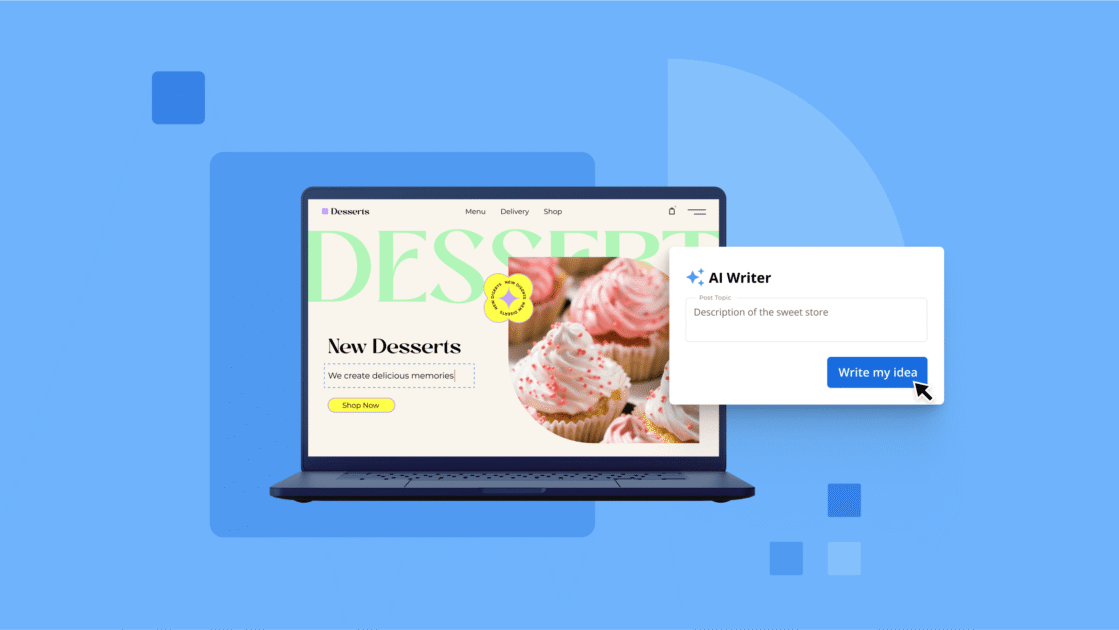
Ecrire un commentaire